
Aktualizácie operačného systému sú dôležitou súčasťou zabezpečenia jeho výkonu a bezpečnosti. V určitých situáciách je však potrebné dočasne vypnúť tento proces. Niektorí používatelia zásadne zakazujú aktualizácie na vlastné riziko. Neodporúčame to bez skutočnej potreby, ale napriek tomu zvážte hlavné spôsoby, ako vypnúť aktualizáciu v systéme Windows 7.

Metóda 2: "Spustiť" okno
Ale je tu rýchlejšia možnosť dostať sa do časti ovládacieho panela, ktorý potrebujete. Toto je možné vykonať pomocou okna "RUN".
- Zavolajte tento nástroj pomocou tlačidiel WIN + R. Zadajte výraz v poli:
Wuapp.
Kliknite na "OK".
- Začína sa okno Windows Update Windows. Kliknite na názov "Nastavenie parametrov", ktorý sa nachádza na ľavej strane otvoreného okna.
- Už v predchádzajúcim spôsobom, ako povoliť alebo zakázať automatické aktualizácie okna. Vyrábame v ňom rovnaké manipulácie, ktoré sme už hovorili, v závislosti na tom, či všetci chcú deaktivovať aktualizácie alebo len automatické.


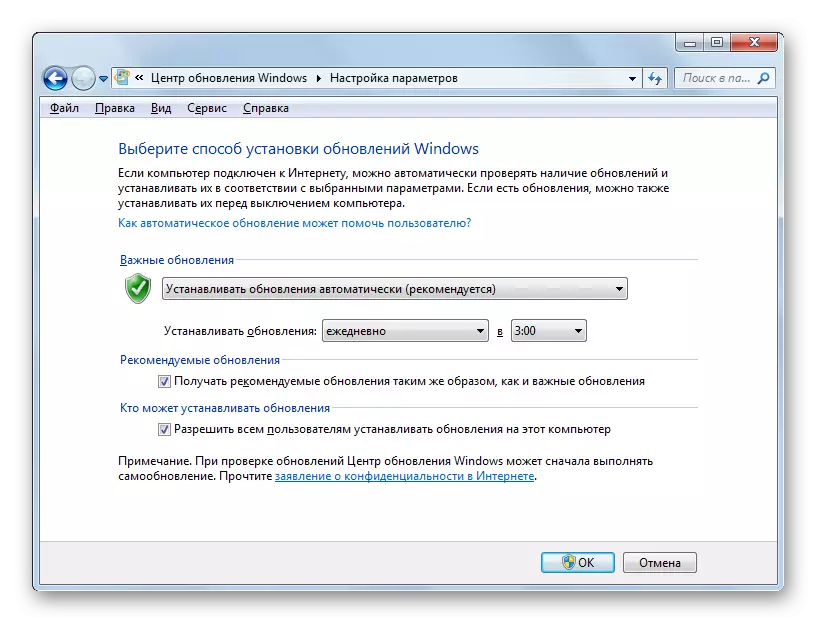
Metóda 3: Servisný manažér
Okrem toho môžeme túto úlohu rozhodnúť vypnutím príslušnej služby v servisnom správcovi
- Správca služieb môžete prepnúť buď prostredníctvom okna "RUN" alebo prostredníctvom ovládacieho panela, ako aj pomocou Správcu úloh.
V prvom prípade zavolajte okno "RUN" stlačením kombinácie WIN + R. Ďalej zadajte príkaz:
Služby.MSc.
Kliknite na tlačidlo "OK".
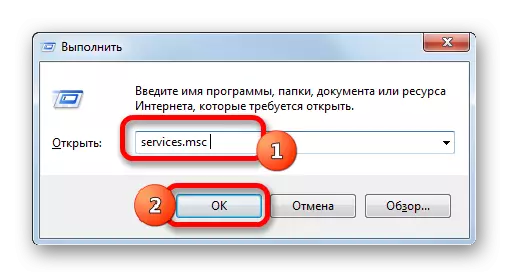
V druhom prípade prejdite na ovládací panel rovnakým spôsobom, ktorý bol opísaný vyššie, cez tlačidlo "Štart". Potom sa znovu zúčastňujeme sekciu "System a Security". A tu v tomto okne kliknite na názov "Administration".
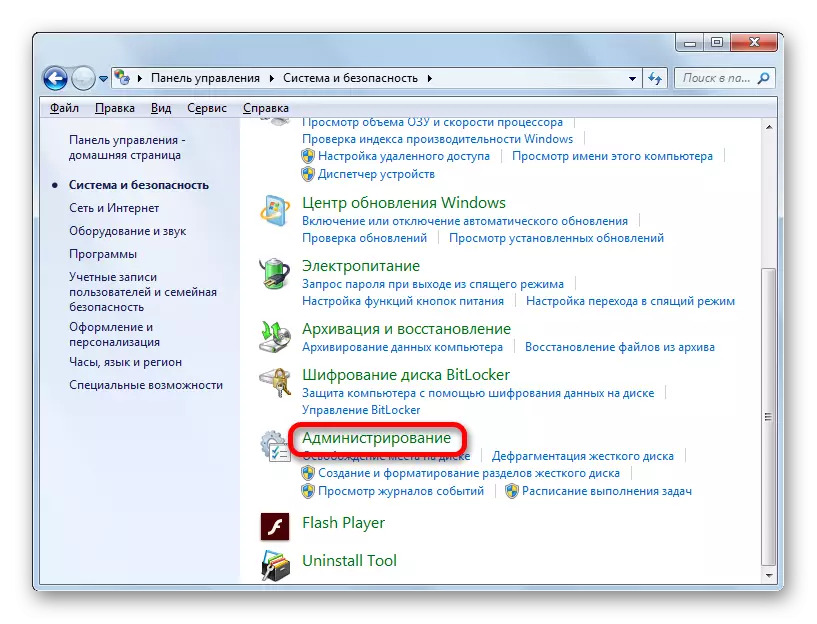
Ďalej v okne Administration Sekcia kliknite na polohu "Service".
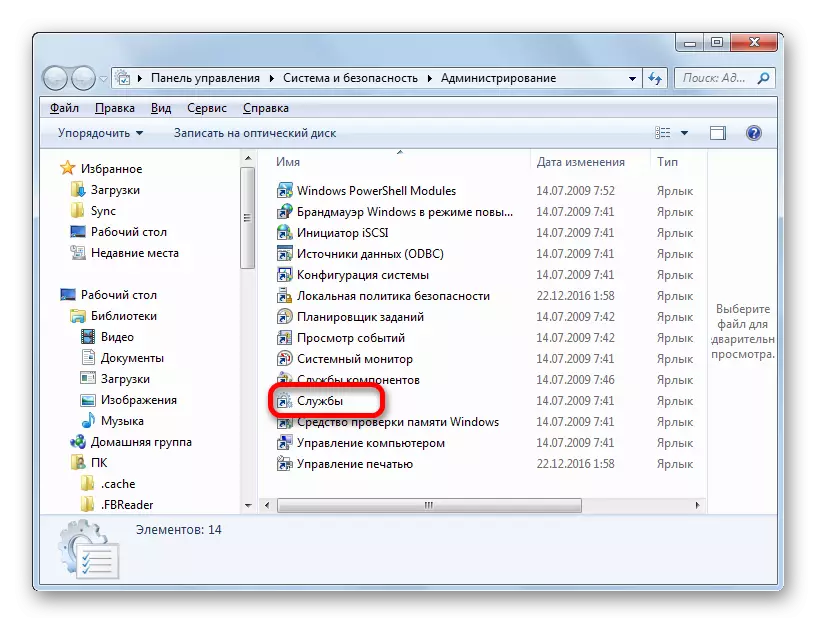
Tretia možnosť prejsť do služby Services Manager poskytuje použitie správcu úloh. Ak chcete spustiť, získate kombináciu CTRL + SHIFT + ESC. Alebo kliknite pravým tlačidlom myši na panel úloh umiestnený v dolnej časti obrazovky. V zozname Kontext vyberte možnosť "Spustiť správcu úloh".

Po spustení Správcu úlohy prejdite na kartu "Služby" a potom kliknite na tlačidlo s názvom rovnakého mena v dolnej časti okna.
- Potom prechod k dispečerovi služby. V okne tohto nástroja hľadáme položku s názvom Windows Update Center a pridelenie ho. Ak sa nachádzame na karte "Rozšírená", ak sa nachádzame na karte "Štandardná". Karty štítkov sa nachádzajú v spodnej časti okna. V ľavej časti kliknite na nápis "Stop Service".
- Potom bude služba úplne zakázaná. Namiesto "Stop Service" nápis sa na vhodnom mieste objaví "Spustenie služby". A stav "funguje" zmizne v štatúte stavu objektu. Ale v tomto prípade môže byť po reštartovaní počítača automaticky spustený.
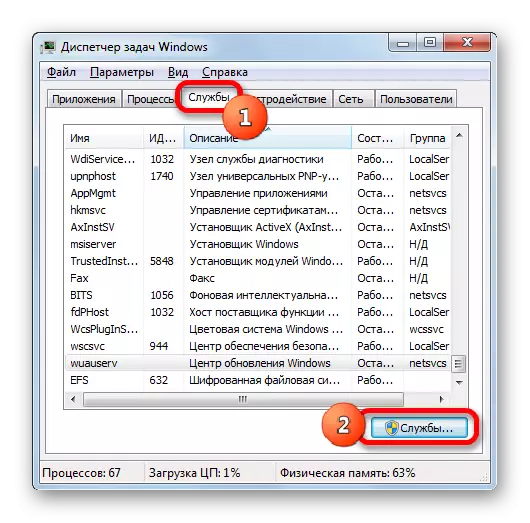

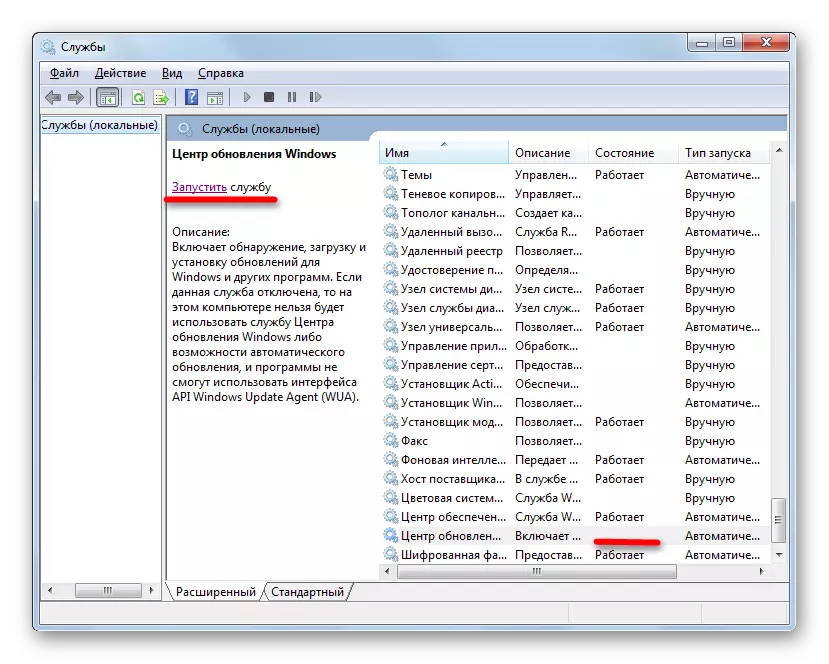
Ak chcete zablokovať svoju prácu, dokonca aj po opätovnom reštarte, existuje iná možnosť zakázania v službách.
- Ak to chcete urobiť, jednoducho dvakrát ľavým tlačidlom myši na meno príslušnej služby.
- Po prepnutí do okna Service Vlastnosti kliknite na pole "Typ Štart". Otvorí sa zoznam možností. Zo zoznamu vyberte hodnotu "Disabled".
- Kliknite postupne na tlačidlách "Stop", "Apply" a "OK".
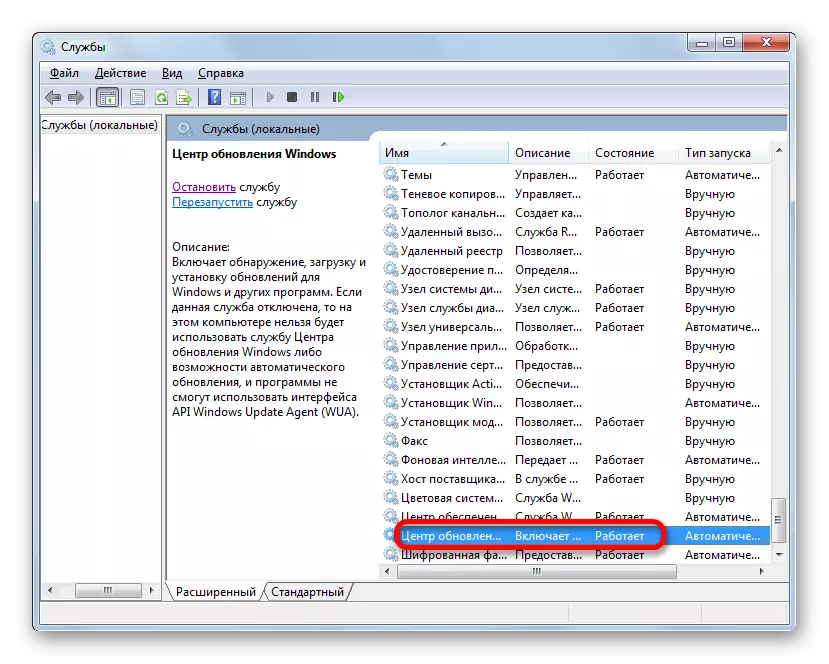

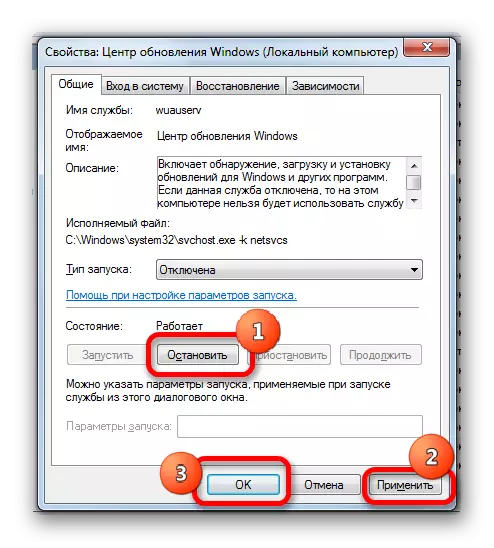
V tomto prípade bude služba tiež zakázaná. A len posledný typ vypnutia zabezpečí záruku, že služba sa nespustí, keď je počítač ďalší reštart.
Lekcia: Vypnite nepotrebné služby v systéme Windows 7
Existuje niekoľko spôsobov, ako vypnúť aktualizácie v systéme Windows 7. Ale ak chcete vypnúť iba Automatické, potom je lepšie vyriešiť túto úlohu prostredníctvom centra aktualizácie systému Windows Update. Ak má byť úloha úplne odpojená, potom bude servisná spoľahlivá možnosť zastavená prostredníctvom servisného manažéra nastavením príslušného typu spúšťania.
